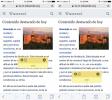Како блокирати веб странице на иОС уређајима и чувати децу безбедном
иПади су током многих година постали популарно средство за учење. Тамо где иОС уређај може бити сјајно средство за учење детета, он им такође може дати приступ непримереном садржају за године. Постоји и чињеница да деца само науче да користе технологију брже него што бисте очекивали и долази тренутак када не можете да их ограничите на употребу одређених апликација. У оваквим временима, можда ћете желети да размотрите блокирање приступа неколико веб локација које сматрате неприкладним за децу. Ево како можете да блокирате веб локацију на иОС уређају.
Блокирање веб локација већ је годинама могуће у иОС-у, а чак и ако имате иОС 7, и даље можете да користите ову исту функцију за блокирање веб локације.
Идите на апликацију Подешавања и Опћенито> Ограничења укључите ограничења. Морате да поставите лозинку за ограничења ако је ово први пут да је постављате. Затим, дођите до краја листе апликација за које можете да омогућите ограничења и видећете опцију „Веб локације“.
Тапните га и промените избор из „Све веб локације“ у „Ограничи садржај за одрасле“. Након што то учините, испод њега ће се појавити два нова поља под називом „Увек дозволи“ и „Никад не дозволите“ одређене веб локације. Поље Алваис Аллов вам омогућава да додате листу веб локација, док поље Невер Аллов допушта да их уврстите на црну листу.
Додирните „Додај веб локацију“ под „Никад не дозволи“ и унесите домен који желите да блокирате на уређају.


Ово ограничење намеће се за све прегледаче на вашем иОС уређају. Такође ће спречити апликације које имају уграђене прегледаче (Фацебоок и Твиттер) да приступе домену.
претраживање
Рецент Постс
Како превести речи директно на Сафари
Гоогле има пуно производа и услуга. Неки су добри, неки су лоши, а ...
КуицкСхоот: Најбржи и нај дискретнији начин снимања фотографија на иПхонеу
Већина власника иПхонеа врло често користи камеру свог уређаја, али...
Како прилагодити иМессаге фонт и позадину у иОС-у 10
иМессаге апликације су углавном апликације за наљепнице. Постоји ма...